Макбук - это идеальное решение для работы и развлечения, но с течением времени его хранилище может заполниться различными файлами, документами, фотографиями и программами. Отсутствие свободного пространства может замедлить работу устройства и ограничить его функциональность. В этой статье мы расскажем вам о лучших способах очистить хранилище Макбука и сохранить его производительность на высоком уровне.
Первым шагом к освобождению места в хранилище Макбука является анализ содержимого вашего устройства. Вы можете начать с удаления ненужных файлов и программ, которые занимают слишком много места. Используйте функцию "Показывать по размеру" в Finder, чтобы обнаружить крупные файлы и папки, которые можно удалить или переместить на внешний накопитель или в облачное хранилище.
Еще одним полезным способом очистить хранилище Макбука является удаление ненужных языковых пакетов. Встроенные приложения и программы операционной системы Mac OS X могут содержать дополнительные языковые файлы, которые занимают место на вашем устройстве. Используйте приложение Monolingual для удаления этих языковых пакетов и освобождения ценного дискового пространства.
Не забывайте также очищать кеш вашего браузера и приложений. Кеш хранит временные копии веб-страниц, изображений и других данных, которые могут занимать большое количество места на вашем устройстве. В Finder откройте папку "Библиотека", найдите папку "Caches" и удалите содержимое. Для браузеров, таких как Safari и Google Chrome, вы можете использовать соответствующие настройки, чтобы очистить кеш и временные файлы.
Следуя этим простым советам и использованию эффективных инструментов для очистки хранилища, вы сможете поддерживать производительность вашего Макбука и убедиться, что он всегда готов к работе и развлечениям.
Как удалить данные и освободить место на жестком диске Макбука: наилучшие способы и полезные советы

Чем дольше вы используете свой Макбук, тем больше файлов и данных накапливается на его жестком диске. В результате может возникнуть проблема с нехваткой свободного места. Однако, есть несколько эффективных способов очистить хранилище Макбука и освободить драгоценное пространство.
Перед тем как приступить к удалению данных, важно создать резервную копию всей важной информации. Можно воспользоваться Time Machine или другой программой для создания резервных копий.
Одним из основных способов освобождения места на жестком диске Макбука является удаление ненужных программ и приложений. Зайдите в папку "Программы" и удалите те программы, которые больше не нужны или редко используются.
Еще одним важным шагом является удаление временных и мусорных файлов. Макбук хранит временные файлы, кэши и другие данные, которые могут занимать значительное пространство на жестком диске. Для удаления этих файлов можно воспользоваться специальными программами, такими как CleanMyMac или DaisyDisk.
Кроме того, встроенный инструмент Очистка хранилища может помочь удалить ненужные файлы и освободить дополнительное пространство. В Finder перейдите во вкладку "Опции" папки "Очистка хранилища" и выберите необходимые пункты для удаления.
Еще одним полезным советом является удаление крупных источников данных, таких как фильмы, музыка или большие файлы. Вы можете скопировать их на внешний жесткий диск или в облако, чтобы освободить место на основном хранилище Макбука.
Кроме того, рекомендуется очистить корзину, поскольку удаленные файлы все еще занимают место на жестком диске. Просто щелкните правой кнопкой мыши на иконке корзины в Dock и выберите "Очистить корзину".
Не забывайте проверять папку Загрузки, которая может стать настоящим хранилищем ненужных файлов. Откройте папку Загрузки и удалите все ненужные файлы.
Использование встроенных инструментов для очистки

Макбук предоставляет несколько встроенных инструментов, которые помогут вам освободить место на вашем хранилище и улучшить производительность вашего устройства. Вот некоторые из них:
- Очистка мусора: Во время работы на Макбуке накапливаются временные файлы и кэш, которые занимают место на вашем диске. Вы можете использовать встроенный инструмент "Очистка диска", чтобы удалить этот мусор и освободить пространство.
- Удаление ненужных приложений: Используйте функцию "Удалить программу" для удаления приложений, которые больше не нужны. Это не только освободит место на вашем диске, но и поможет улучшить производительность.
- Управление хранилищем iCloud: Если у вас есть подписка на iCloud, вы можете использовать встроенное приложение "Управление этим Mac" для оптимизации использования хранилища iCloud. Вы можете удалить резервные копии устройств, фотографии, видео и документы, которые больше не нужны.
- Очистка загрузочного раздела: При загрузке системы может быть создано загрузочное разделение, которое занимает пространство на вашем диске. Вы можете использовать команду "diskutil" в терминале, чтобы удалить этот раздел и освободить место.
Использование этих встроенных инструментов позволит вам максимально оптимизировать использование хранилища Макбука и улучшить его работу в целом.
Удаление ненужных программ и файлов
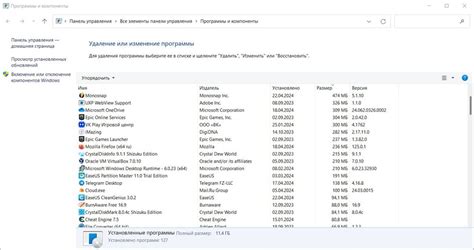
Чтобы освободить место в хранилище Макбука, вам необходимо удалить ненужные программы и файлы. Следующие методы помогут вам выполнить это задание:
| Метод | Описание |
|---|---|
| Удаление приложений | Откройте папку "Приложения" и перетащите ненужные программы в корзину, затем очистите корзину. |
| Использование Launchpad | Откройте Launchpad, найдите ненужное приложение, удерживайте его иконку и нажмите на крестик для удаления. |
| Поиск и удаление больших файлов | Используйте Finder и функцию "Поиск" для поиска и удаления больших файлов, которые занимают много места. |
| Очистка корзины | Не забудьте регулярно очищать корзину, чтобы удаленные файлы не занимали дополнительное место. |
Помимо этого, вы также можете использовать сторонние программы, такие как "CleanMyMac" или "DaisyDisk", чтобы облегчить процесс очистки хранилища Макбука. Они помогут вам найти и удалить ненужные файлы и дубликаты, освобождая драгоценное место на вашем устройстве.
Удаление ненужных программ и файлов является важным шагом в поддержании производительности и свободного места на вашем Макбуке. Следуйте указанным методам и регулярно освобождайте хранилище от ненужных данных.
Очистка кэша и временных файлов

Чтобы очистить кэш и временные файлы на Макбуке, вы можете воспользоваться встроенными инструментами или использовать сторонние приложения. Рассмотрим несколько способов.
1. Встроенные инструменты.
Очистка кэша Safari:
| 1. | Запустите Safari. |
| 2. | В меню выберите "Safari" -> "Настройки". |
| 3. | Перейдите на вкладку "Продвинутые". |
| 4. | Внизу окна нажмите на кнопку "Показать меню "Разработчик". |
| 5. | В меню "Разрабочик" выберите "Очистить кэш". |
Очистка кэша Chrome:
| 1. | Запустите Chrome. |
| 2. | В адресной строке введите "chrome://settings/clearBrowserData". |
| 3. | Выберите "Кэш" и другие типы данных, которые хотите удалить. |
| 4. | Нажмите на кнопку "Очистить данные". |
2. Сторонние приложения.
Если встроенные инструменты не устраивают вас, вы можете воспользоваться сторонними приложениями для очистки кэша и временных файлов на Макбуке. Некоторые из них предлагают расширенные возможности и более удобный интерфейс.
Заключение:
Очистка кэша и временных файлов на Макбуке позволяет освободить место на жестком диске и улучшить производительность компьютера. Выберите удобный для вас способ и регулярно проводите очистку, чтобы ваш Макбук работал быстро и эффективно.
Использование облачного хранилища и удаление дубликатов
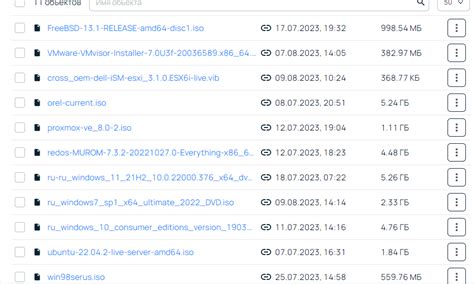
Чтобы воспользоваться облачным хранилищем, необходимо установить соответствующее приложение на Макбук и зарегистрироваться в нем. После этого можно создавать папки, перемещать в них файлы, а затем синхронизировать данные с облачным хранилищем для сохранения информации и освобождения места на устройстве.
Другим способом очистки хранилища является удаление дубликатов файлов. Зачастую на компьютере накапливаются несколько копий одного и того же файла, что занимает дополнительное пространство. Существуют специальные программы для поиска и удаления дубликатов, например, Gemini 2 или Duplicate File Finder.
| Программа | Стоимость | Описание |
|---|---|---|
| Gemini 2 | 2990 рублей | Позволяет обнаружить и удалить дубликаты файлов различных типов, включая изображения, документы, аудио и видео. |
| Duplicate File Finder | Бесплатно | Производит сканирование диска на наличие дубликатов файлов и предоставляет возможность удаления найденных дублей. |
Перед удалением дубликатов рекомендуется сделать резервную копию всех важных файлов, чтобы в случае ошибочного удаления можно было восстановить данные.
Использование облачного хранилища и удаление дубликатов являются эффективными способами для очистки хранилища Макбука. Они позволяют освободить драгоценное место на жестком диске и ускорить работу устройства.
Установка специальных программ для очистки и оптимизации
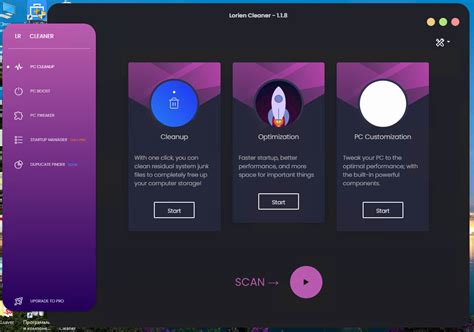
Если вам необходимо провести масштабную очистку и оптимизацию хранилища Макбука, вы можете воспользоваться специальными программами, которые помогут ускорить работу вашего устройства и освободить место на жестком диске. Ниже представлены несколько популярных программ, которые могут быть полезны при очистке и оптимизации хранилища Макбука:
- CleanMyMac X - это одна из самых известных программ для чистки и оптимизации Mac. Она помогает удалить ненужные файлы, кэш и файлы приложений, освобождая пространство на жестком диске. CleanMyMac X также предоставляет возможность удалить ненужные расширения, управлять автозапуском программ и проводить мониторинг системы.
- Onyx - бесплатная и мощная программа для оптимизации и настройки Mac. Она позволяет оптимизировать систему, удалять временные файлы и кэш, очищать жесткий диск и проводить тесты на возможные проблемы с файловой системой.
- DaisyDisk - программа, которая поможет вам визуально представить, какое пространство занимают файлы на вашем Mac. Она сканирует жесткий диск и отображает информацию в виде круговой диаграммы, позволяя легко определить, какие файлы занимают больше всего места.
- AppCleaner - программа, которая поможет полностью удалить приложения и все связанные с ними файлы с вашего Mac. Она позволяет избавиться от остаточных файлов, которые могут занимать место на жестком диске.
Перед установкой программ для очистки и оптимизации хранилища Макбука, рекомендуется ознакомиться с их функционалом и провести необходимые резервные копии данных. Важно выбрать надежные и проверенные программы от известных разработчиков.
Регулярное внесение важных данных на внешние носители
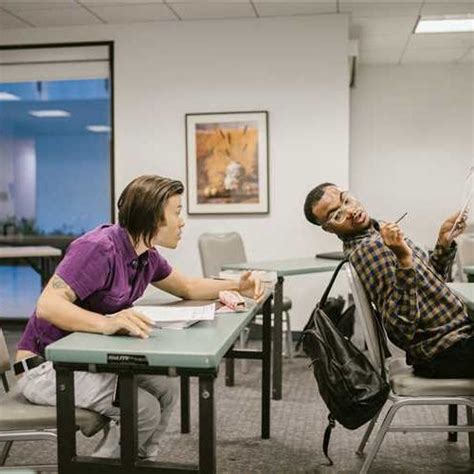
Внешние носители для хранения ваших данных могут включать в себя внешние жесткие диски, USB-накопители, облачные сервисы, сетевые хранилища и другие альтернативные решения. Вы можете выбрать подходящий вариант в зависимости от ваших потребностей и предпочтений.
Создайте основные папки на вашем внешнем носителе, такие как "Фотографии", "Документы", "Музыка" и т. д. Затем постоянно копируйте и сохраняйте ваши важные файлы в соответствующих папках.
Если у вас есть достаточно места на внешнем носителе, рекомендуется создать резервную копию всей вашей важной информации. Вы можете использовать встроенные инструменты резервного копирования Макбука или сторонние программы для создания полной копии вашего жесткого диска или выбранных папок и файлов.
Для облегчения процесса регулярного внесения данных на внешние носители вы можете использовать автоматическую синхронизацию или резервное копирование. Некоторые облачные сервисы, такие как Dropbox или Google Drive, предлагают возможность настройки автоматической загрузки файлов с вашего компьютера на сервер.
Не забывайте также регулярно проверять целостность и доступность ваших сохраненных данных. Постоянно обновляйте и поддерживайте внешние носители в хорошем состоянии, чтобы не возникло проблем с их использованием в случае необходимости.
Регулярное внесение данных на внешние носители - это надежный способ сохранить важные файлы и освободить место на хранилище Макбука. Используйте этот метод в комбинации с другими способами очистки и организации хранилища, чтобы достичь оптимальной производительности и безопасности вашего устройства.